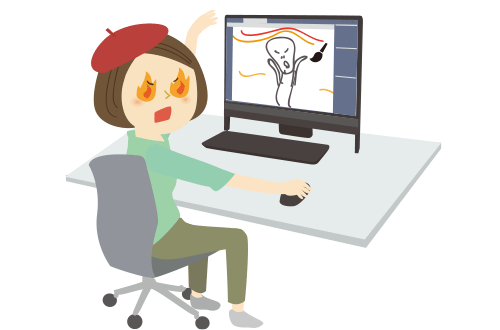パソコンお役立ち講座パソコンを快適にお使いいただくために
大画面で写真や動画の編集にも「クリエイティブ派」
動画や写真の編集など、ハードに使うならこれ!
映像や写真の編集、イラストやデザインの作成など、大きいデータを扱うことが多い方には、高性能で処理の速いパソコンが必要です。
複雑な作業や細かい作業をするときは、画面も大きいほうがいいでしょう。
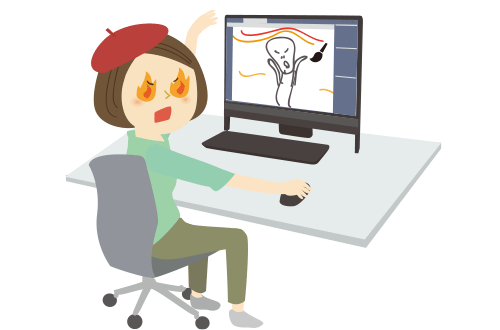
パソコン選びのポイントは?
大きなデータを素早く扱うために重要なのは、CPUとメモリと内蔵ストレージです。
パソコンはその中枢であるCPUが、内蔵ストレージのデータを読み込んで、メモリを作業領域として使いながら処理します。したがって、CPUの仕事が速くて、メモリの容量が大きいと、パソコンは速くなります。大きいデータを保存するためには、容量の大きな内蔵ストレージが必要です。
パソコンのカタログなどで仕様を見ると、「Core i7-8550U」といったCPUの名称といっしょに「1.80GHz」といった処理速度が書かれています。この「GHz」の数値が大きいほどCPUの処理速度が速いということです。(CPUには、状態によって処理速度を変えられるものがあり、処理速度の最大値が書かれているものもあります)
メモリと内蔵ストレージは、その容量の大きさを見てください。とくに、映像はデータの量が大きいので、内蔵ストレージの容量が大きくないと保存できません。
ちょっと
プラス
SSDってなに? ハードディスクとどうちがうの?
パソコンのカタログでよく見かける「SSD」は「ソリッドステートドライブ」の略。USBメモリーのように半導体にデータを保存するので、HDD(ハードディスクドライブ)に比べてパソコンの起動やアプリの起動、データの保存が高速で、衝撃に強いのですが、HDDより値段が高いです。どちらもパソコンで使うデータを保存する「内蔵ストレージ」です。
基本はHDDを使いながら、アプリやファイルへのアクセスを速くするために一時的に小さい半導体メモリー使う「SSHD」(ソリッドステートハイブリッドドライブ)もあります。
はじめてのパソコンでネットやアプリに「ファーストステップ派」
手軽に初心者向けとして使うならこれ!
小学校では2020年からプログラミング教育が必修化される予定です。お子さんもパソコンに慣れておいたほうがいいと考える方も多いでしょう。そんな方には、家の中で手軽に持ち運んで使えるノートパソコンがおすすめです。
育児や家事の合い間に、手軽にネットやメールを見たり、住所録の管理や家計簿などの軽いパソコン作業をしたいという方も、このタイプのパソコンがいいでしょう。
特別速い処理速度の必要がなく、家の中だからいつでも充電できると考えれば、性能はベーシックなものにして価格を抑えることもできます。

パソコン選びのポイントは?
注目するポイントは、価格と性能のバランスがいいことや、キーボードが打ちやすいこと、テンキー(数字のキー)があること、そして親子でいっしょに見ることができる大きな画面です。
スマホですでにWi-Fiを使っているなら、パソコンもスマホと同じように接続する設定をするだけで、Wi-Fiを使えます。
Wi-Fiを使ったことがないときは、まず、インターネットのルーターにWi-Fi機能がないか確認してください。もしあれば、接続の設定をすれば使えるようになります。
インターネットのルーターにWi-Fiの機能がないときは、無線LANルーターを買ってきて設置して接続の設定をする必要があります。
テレビ録画や映画も満喫、余裕の「エンタテインメント派」
テレビや映画でのんびり楽しみたいならこれ!
パソコンでテレビや映画を最大限に楽しみたい方には、画面が大きくテレビ機能やブルーレイディスクドライブがついたデスクトップパソコンをおすすめします。
大学生になるお子さんを送り出して子育てが一段落し、これからは趣味を満喫したいというご家庭や、ひとり暮らしでものを増やしたくないからパソコン一台でいろいろやりたいという方にぴったりでしょう。

注目すべきポイントは
テレビ視聴・映画鑑賞を考えると、画面サイズが大きく、高音質のパソコンを選びたいものです。
また、テレビの受信や録画ができたり、ブルーレイディスクドライブもついていたりするほうがいいでしょう。テレビの録画を撮りためたいという場合は、HDDなどの内蔵ストレージの容量も重要です。
テレビ機能を内蔵したパソコンなら、アンテナにつなぐだけでテレビを見ることができます。
テレビ機能を内蔵していない場合は、別にテレビチューナーを購入する必要があります。
解像度の低い(画面が粗い)画像でもよければ、ワンセグチューナーを購入して、パソコンに取り付ければ、ワンセグ放送を見ることができます。
地上デジタル放送を見るためには、地デジチューナーを購入して、パソコンに取り付け、アンテナにつなぐ必要があります。
ちょっと
プラス
パソコンの情報を守るには(セキュリティー)
パソコンでは、オンラインショッピングやネットバンキングでパスワードなどの秘密の情報を入力したり、名簿などのファイルを保存するので、それらの情報が流出して悪用されないようにしなければいけません。
まず、パソコンにはパスワードを設定して、放置したり置き忘れたりしたときも、他の人が使えないようにしておくこと。使うたびにパスワードを入力するのはめんどうですが、指紋認証機能がついたパソコンなら、指紋を読み取るだけでかんたんに使えます。
メールの添付ファイルやホームページから侵入するウイルスやスパイウェアを防ぐためには、「ウイルスバスター クラウド™」などのセキュリティ対策ソフトを使います。一般に「使用期間限定版」で、一定期間使用したあとは、新しいウイルスに対応するため、料金を払って契約を更新します。
もちろん、メールの添付ファイルは心当たりのあるものしか開かない、ホームページでIDやパスワードを入力するときは、詐欺サイトではないか確認する、などの普段の注意もたいせつです。
あなたの使い方に近いタイプはありましたか?
春、新しい季節にぴったりのパソコンを見つけてくださいね。
次は、パソコンを買ったら、最初にやっておきたい、タスクバーのカスタマイズについて、動画でご紹介します。